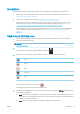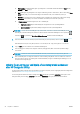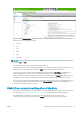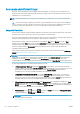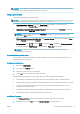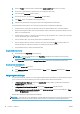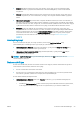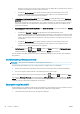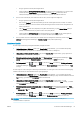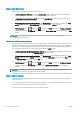HP DesignJet Z2600 Z5600 PostScript Printer User Guide
størrelse, forstørres det for at passe på A2-papiret. Hvis der vælges ISO A4-papirstørrelsen, reducerer
printeren et stort billede, så det passer til A4-størrelsen.
–
Indstillingen % of actual size (% af faktisk størrelse) forstørrer det udskrivelige område af den
originale papirstørrelse (siden minus margener) med den angivne procent og tilføjer derefter
margener for at oprette papirstørrelsen for udskriften.
●
I dialogboksen Print (Udskriv) i Mac OS X: Vælg panelet Finishing (Færdigbehandling) derefter Scale to t
paper size (Skaler til papirstørrelse), og vælg den papirstørrelse, som du ønsker at skalere billedet til. Hvis
du f.eks. har valgt ISO A2 som papirstørrelse, og du udskriver et billede i A3-størrelse, forstørres det for at
passe på A2-papiret. Hvis der vælges ISO A4-papirstørrelsen, reducerer printeren et stort billede, så det
passer til A4-størrelsen.
●
På den integrerede webservers Send job-side: Vælg Advanced settings (Avancerede indstillinger) > Resizing
(Tilpas størrelse).
–
Indstillingerne Standard og Custom (Brugerdeneret) justerer billedstørrelsen til den
standardpapirstørrelse eller den brugerdenerede papirstørrelse, du har valgt. Hvis du f.eks. har valgt
ISO A2 som papirstørrelse, og du udskriver et billede i A4-størrelse, forstørres det for at passe på A2-
papiret. Hvis der vælges ISO A3-papirstørrelsen, reducerer printeren et stort billede, så det passer til
A3-størrelsen.
–
Indstillingen % of actual size (% af faktisk størrelse) forstørrer det udskrivelige område af den
originale papirstørrelse (siden minus margener) med den angivne procent og tilføjer derefter
margener for at oprette papirstørrelsen for udskriften.
●
Fra frontpanelet: Tryk på derefter på og derefter på Setup (Opsætning) > Printing preferences
(Udskriftsindstillinger) > Paper options (Papirindstillinger) > Resize (Tilpas størrelse).
Hvis du udskriver til et enkelt ark, skal du sørge for, at billedet rent faktisk kan være på arket, ellers vil billedet
blive afskåret.
Ændre behandling af overlappende linjer
BEMÆRK: Dette emne er kun relevant for udskrivning af et HP-GL/2-job.
Sammenetningsindstillingen styrer de overlappende linjer i et billede. Der er to indstillinger.
●
O (Fra): hvor linjerne skærer hinanden, udskrives kun den øverste linje. Dette er standardindstillingen.
●
On (Til): hvor linjerne skærer hinanden, sammenettes farverne på de to linjer.
Hvis du vil aktivere etning, skal du gå til frontpanelet og trykke på , derefter på og derefter på Setup
(Opsætning) > Printing preferences (Udskriftsindstillinger) > HP-GL/2 options (HP-GL/2-indstillinger) > Enable
merge (Aktiver etning). Du kan angive sammenetningsindstillingen fra din software i nogle programmer.
Indstilling i softwaren tilsidesætter indstillinger i frontpanelet.
Eksempelvisning af en udskrift
Eksempelvisning af en udskrift på skærmen giver dig mulighed for at kontrollere layoutet af udskriften, inden du
udskriver, hvilket kan hjælpe dig med at undgå spild af papir og blæk på en dårlig udskrift.
●
I eksempelvisning under Windows har du følgende muligheder:
60 Kapitel 7 Udskriver DAWW